Главная> Путеводитель> AirPlayer
Как использовать Airplayer для зеркального отображения экрана
Добро пожаловать в Руководство по быстрому запуску AirPlayer. Здесь вы можете узнать все учебники о том, как управлять содержимым экрана
или управлять вашим iPhone удаленно. Если ваши вопросы или проблемы не могут быть исправлены здесь, обратитесь в нашу службу поддержки (обычно
вы получите обратную связь в течение 24 часов).
- Руководство пользователя
Как зеркалировать iPhone на ПК
Хотя размер экрана iPhone становится все больше и больше, но поклонники iPhone по-прежнему хотят отразить iPhone на ПК. Airplayer - это удивительный инструмент, который позволяет вам зеркально отображать экран iphone на ПК без каких-либо задержек. С помощью этого инструмента вы также можете записать свой экран, чтобы сделать ваши презентации или учебники видео легко.
Обзор: как зеркалировать iPhone на ПК
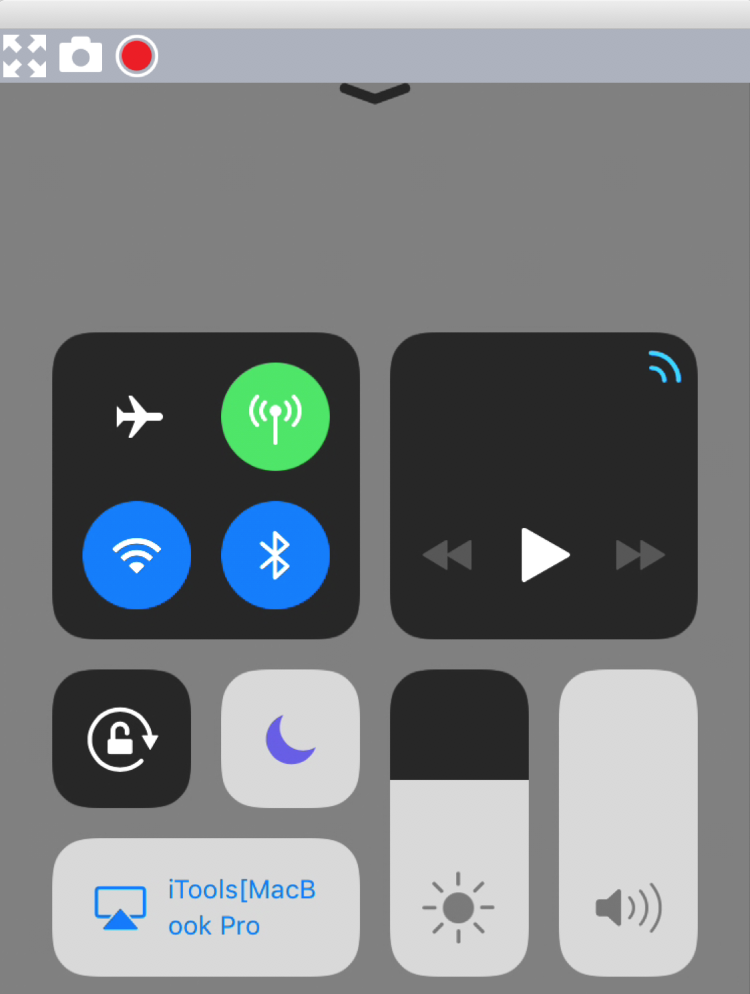
Вот лишь несколько шагов, чтобы заставить его работать. Давайте идти вперед!
- Загрузите AirPlayer и запустите его на своем компьютере. Последний и официальный Адрес AirPlayer:
AirPlayer для Windows AirPlayer для Mac
- Убедитесь, что ваш iPhone и ПК находятся в одной сети Wi-Fi. Кроме того, вам лучше проверить настройку брандмауэра сети, блокирует ли соединение. Это самый важный шаг, чтобы гарантировать успех.
- Проведите вверх снизу экрана на вашем iPhone и нажмите кнопку зеркального отображения экрана.
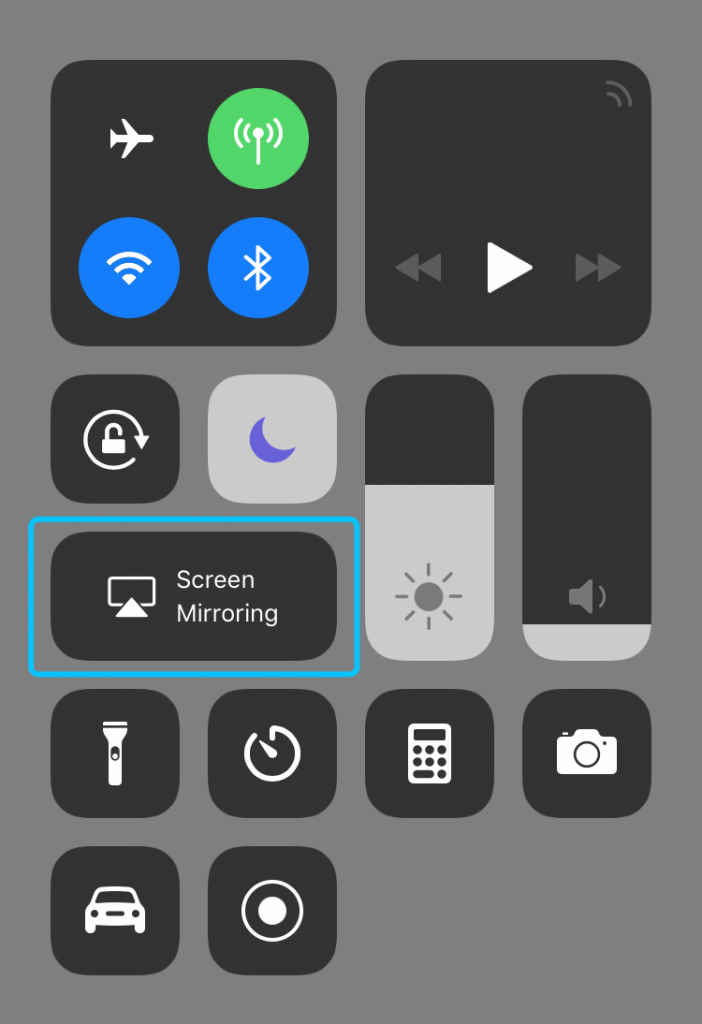
- Выберите компьютер, имя которого начинается с «iTools», в списке «AirPlay». После этого AirPlayer сразу же автоматически синхронизирует экран вашего iPhone. Mirroring Succeed!
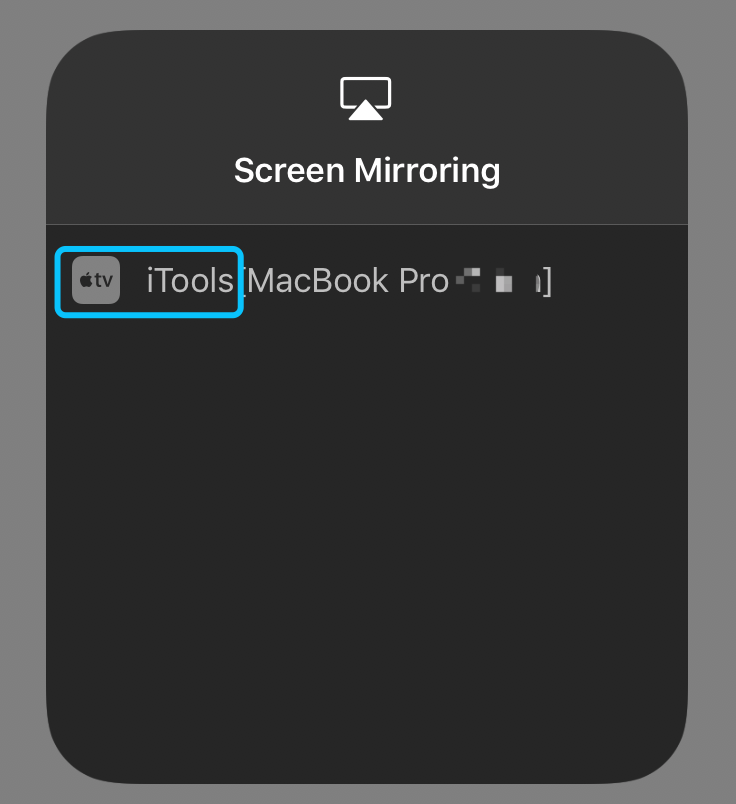
Советы:
- AirPlayer может автоматически переключать портретный и альбомный дисплей с вашего iPhone. Пользовательский интерфейс полноэкранного режима позволяет широко использовать в различных приложениях или играх.
- Беглость экранирования экрана зависит от стабильной сети и хорошей пропускной способности сети. Уменьшите использование полосы пропускания сети и оставайтесь на регулярной основе, чтобы обеспечить лучшую потоковое отображение для зеркалирования.
- Если вокруг вас нет сети Wi-Fi, вы можете использовать персональную точку доступа iPhone в качестве той же сетевой ситуации. Но следует отметить, что соединение будет стоить вашим мобильным данным при их зеркалировании.
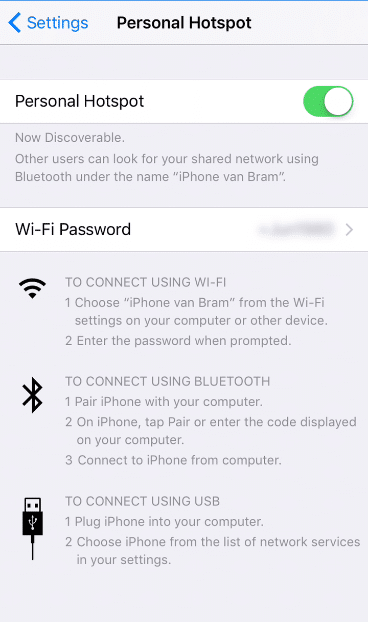
Вывод:
После просмотра этапов зеркального отображения экрана, я думаю, вы сразу же захотите отразить iPhone. Это действительно простое в использовании и хорошую практичность. Если вы хотите получить дополнительную поддержку по продукту, просто посетите официальный веб-сайт (www.thinkskysoft.com) и отправьте свой вопрос. Кроме того, вы можете скачать продукт с именем iTools если вы используете настольный ПК без модуля Wi-Fi, который поддерживает решение USB-кабеля.
